10 нейросетей для улучшения качества фото 2023
BigJPG
BigJPG — простой в управлении инструмент для апскейлинга, т.е. масштабирования и улучшения картинок. Максимальный объем загружаемого файла в пробном тарифе 5 МБ. Разрешение до 3000х3000 точек. Вы можете увеличить размеры картинок и сохранить при этом все детали. Новые пиксели «наращиваются» естественным образом — нейросеть подбирает подходящие цвета и линии и гармонично встраивает в графику.
Возможности:
- Детализация изображений. Встроенный модуль искусственного интеллекта повышает качество рисунков и фотографий. Алгоритм усиливает резкость размытых точек, выравнивает текстуры и таким образом улучшает общий вид.
- 20 обработок бесплатно. Вы можете увеличивать картинки и иллюстрации в два или четыре раза от исходного размера.
 Чтобы результаты были точнее, выбирайте соответствующий режим — «Арт» или «Фотография».
Чтобы результаты были точнее, выбирайте соответствующий режим — «Арт» или «Фотография». - Устранение шума. Если текстура объекта рябит, на ней видны пиксели, похожие на пятна, используйте функцию шумоподавления. Выберите один из 4 уровней воздействия, чтобы получить четкий кадр без артефактов.
Как повысить качество фото и не потерять готовые работы? Чтобы просматривать историю, авторизуйтесь на сайте. Если не зарегистрироваться в онлайн-сервисе, после закрытия браузера вернуться к результатам будет невозможно.
До После До ПослеWaifu2x
Waifu2x — сайт для улучшения качества фото и иллюстраций. Создан японскими программистами и изначально существовал для того, чтобы улучшать аниме-изображения. Но для коррекции обычных фотографий он тоже подходит. Программа работает на алгоритмах машинного обучения и исправляет недостатки кадров в один клик.
Возможности:
- Шумоподавление.
 В Waifu2x вы можете удалять шум из «мыльных» фотографий, делая их более детализированными. Чтобы получить отличный результат, нужно загружать реально шумные снимки, иначе можно добиться обратного эффекта.
В Waifu2x вы можете удалять шум из «мыльных» фотографий, делая их более детализированными. Чтобы получить отличный результат, нужно загружать реально шумные снимки, иначе можно добиться обратного эффекта. - Ресайзинг. Эта функция искусственно добавляет нужное количество пикселей, благодаря чему изображение становится увеличенным. В Waifu2x можно делать картинки в 1,6 или в 2 раза крупнее. Максимальный вес загружаемого файла 5 МБ.
- Конвертация. Переводите JPEG в WebP, если планируете загружать контент на сайт. Файлы в этом формате быстрее прогружаются и остаются легкими, не теряя деталей. Также можно преобразовывать в PNG.
Сервис работает на русском языке и прост в управлении. Чтобы улучшить качество фото, нужно указать ссылку на нее или загрузить файл с компьютера. Если обрабатываете аниме-изображение или другой рисунок с простыми текстурами, выбирайте режим «Artwork». Для реальных снимков используйте «Фотографию».
[БОНУС] Программа ФотоМАСТЕР
ФотоМАСТЕР — самый доступный редактор с технологиями нейросетей.
- Замена неба. Алгоритмы определяют объекты переднего плана и линию горизонта, чтобы вычислить, какая область является небом. После этого вы можете выбрать новое оформление заката, рассвета и облаков — из каталога программы или с ПК. Чтобы «новое» небо смотрелось естественно, его можно переместить выше или ниже горизонта, адаптировать цвета к земле, настроить прозрачность.
- Пластика лица. Искусственный интеллект находит точки лица и распознает, где находятся глаза, нос, губы, подбородок, какой они формы и как посажены. После этого форму и размер черт можно менять вручную.
- Автоматическое улучшение качества фото через нейросеть. Быстро исправит дефекты экспозиции, устранит шумы, сделает цвета насыщеннее. В результате общий вид улучшится, детали станут четкими и контрастными.
- Изменение фона. Пользователю достаточно схематично обозначить объект и фон. Редактор моментально отделит одно от другого и позволит установить новый фон.

Скачайте программу и испытайте искусственный интеллект прямо сейчас:
Скачать сейчас!Отлично работает на Windows 11, 10, 8, 7 и XP
Let’s Enhance
Let’s Enhance тоже использует нейронные сети для коррекции снимков. Умный алгоритм увеличивает разрешение до 16 раз без пикселизации. С помощью сервиса можно устранять шумы и размытие, чтобы фотография выглядела профессионально. Также Let’s Enhance поработает с экспозицией и улучшит качество изображения, если при съемке было мало света. В результате вы получите четкую и яркую картинку без пиксельных артефактов.
Возможности:
- Пакетная обработка. В программе можно обрабатывать несколько файлов сразу. Объем разовой загрузки зависит от выбранного тарифа. В бесплатной версии доступна коррекция десяти изображений, но на каждое накладывается водяной знак.
- Увеличение исходного разрешения до 500 мегапикселей. Максимальное увеличение доступно для бизнес-плана.
 Для остальных пользователей действуют ограничения: для подписчиков платных тарифов — 256 МП, для остальных — 64 МП.
Для остальных пользователей действуют ограничения: для подписчиков платных тарифов — 256 МП, для остальных — 64 МП. - Три режима работы. Для коррекции портретов и пейзажей используйте «Printing» — он улучшит качество фотографии через нейросеть, устранит шум и сделает разрешение больше. Для кадров с предметной съемки подойдет «E-commerce» — программа сбалансирует оттенки и сделает надписи на товарах более четкими. Для отснятых интерьеров лучше перейти в режим «Real Estate» — в нем применяется HDR-фильтр, из-за чего комнаты приобретают объем и выглядят хорошо освещенными.
Если загрузить файл и сразу начать конвертацию, Let’s Enhance увеличит разрешение всего в два раза. Чтобы сделать кадр в 6-16 раз больше, нужно задать значения размера вручную.
AI Image Enlarger
В бесплатной версии AI Image Enlarger ежемесячно доступно 8 обработок. Максимальный вес каждого файла 5 МБ. Сервис поможет избавиться от шума на плохих исходниках и увеличит их в 2 или 4 раза. Чтобы улучшить качество в 8 раз, потребуется подписка.
Чтобы улучшить качество в 8 раз, потребуется подписка.
Возможности:
- Увеличение без потери деталей. Кадр становится четче благодаря тому, что искусственный интеллект подбирает подходящие по цвету пиксели и заполняет ими дефектные участки. Поэтому снимки выглядят лучше, линии становятся точнее, детали сохраняются без лишних искажений.
- Anime16K. Специальный инструмент, чтобы исправлять недостатки в аниме-изображениях. Лучше всего работает со сплошной заливкой цветом и простыми текстурами. Можно использовать для рисованных картинок и кадров из мультиков.
- Удаление фона и лишних деталей. С помощью инструмента «Волшебный ластик» можно стирать ненужные объекты — провода, посторонних людей, проезжающие машины. Через функцию AI BG удаляется фон. Нейросеть действует корректно и правильно понимает, какие детали следует сохранить — волосы, бахрома на одежде и другие «тонкости» не исчезают. Результат получается естественным.
Также на сайте есть функции для реконструкции архивных фото и инструмент шумоподавления. Чтобы повысить качество картинки, нужно загрузить ее и нажать кнопку — дальше алгоритм все сделает за вас.
Чтобы повысить качество картинки, нужно загрузить ее и нажать кнопку — дальше алгоритм все сделает за вас.
Vance AI
Онлайн-приложение с версиями для Windows и macOS. Также Vance AI может работать на телефоне с Android и iOS. Инструментов, действующих по модели искусственного интеллекта здесь несколько. С их помощью можно исправлять дефекты, делать разрешение больше, менять резкость и создавать креативы — мультяшные и рисованные портреты. Vance AI предоставляет 3 конвертации бесплатно, а пакет ежемесячно обновляется.
Возможности:
- AI photo enhancer. Алгоритм сделает разрешение в 2-8 раз больше и улучшит качество фото до 4K. Чтобы ИИ понимал, какую технологию лучше применить, пользователь должен выбрать соответствующий режим редактирования. Их пять: для текста, аниме, компьютерной графики, стандартное увеличение и масштабирование логотипов.
- AI Image Sharpener. Инструмент для работы с размытыми изображениями.

- Toongineer Cartoonizer. Занимательная по своему действию технология, которая создает мультяшные образы из реальных портретов людей. Вы можете загрузить в систему любимое селфи и через несколько секунд получите новую аватарку для социальных сетей в стиле манги или аниме.
Также на платформе есть нейросети, которые умеют восстанавливать старые фотографии, удалять задний план и сжимать графические данные без пикселизации.
Deep Image
Этот сервис работает онлайн и доступен бесплатно, но для российских пользователей откроется только через VPN. Deep Image масштабирует до четырех раз и удаляет артефакты сжатия, которые портят общий вид. Один раз инструментами можно воспользоваться бесплатно и обработать пяти картинок — по отдельности или разом. Ежемесячного обновления пакета нет, максимальное разрешение после конвертации 4096×4096 точек.
Возможности:
- Усиление резкости. Делает размытые фотографии детализированными и четкими. Если после обработки в текстурах появляется рябь из пикселей, это можно исправить алгоритмом шумоподавления здесь же на сайте.
- Настройка освещения и цветокоррекция. Нейросеть исправит недоэкспонированный снимок и сделает его ярче. В кадре появится больше света, цвета станут насыщеннее.
- Удаление заднего плана. В один клик стирает фон, делая его прозрачным. После этого можно сохранить файл в PNG и поместить вырезанный объект на любую подложку.
Файлы для обработки добавляются с компьютера или загружаются из Google Диска. После импорта система предложит выбрать формат и откроет список функций. Вы можете выбрать один из предложенных умных инструментов или применить несколько сразу.
Crea8tiveAI
Веб-сервис для бесплатной автокоррекции и масштабирования. Crea8tiveAI содержит инструменты для работы с пейзажами и портретами. Улучшает рисованные от руки и цифровые картины. В платных тарифах онлайн-нейросеть создает аниме-фоны и умеет генерировать лица, фигуры и мультяшных персонажей.
Crea8tiveAI содержит инструменты для работы с пейзажами и портретами. Улучшает рисованные от руки и цифровые картины. В платных тарифах онлайн-нейросеть создает аниме-фоны и умеет генерировать лица, фигуры и мультяшных персонажей.
Возможности:
- Апскейлинг. Увеличивает разрешение до 16 раз и маскирует артефакты JPG. В результате вы получаете кадр нужного разрешения, без шумов и пикселизации. С разными типами графики работает по-особому — для реальных портретов и иллюстраций есть отдельные режимы.
- Face Refiner. Алгоритм для автоматической ретуши лиц. ИИ находит на снимке людей и работает непосредственно с портретами — настраивает фокус и корректирует свето-теневой баланс. Подходит для индивидуальных и групповых семейных фото.
- Mono Painter. Раскрашивает черно-белые изображения. Грамотно подбирает цвета и хорошо справляется с колоризацией портретов. Лица, отредактированные Mono Painter, имеют нормальный естественный оттенок, а волосы выглядят натурально.
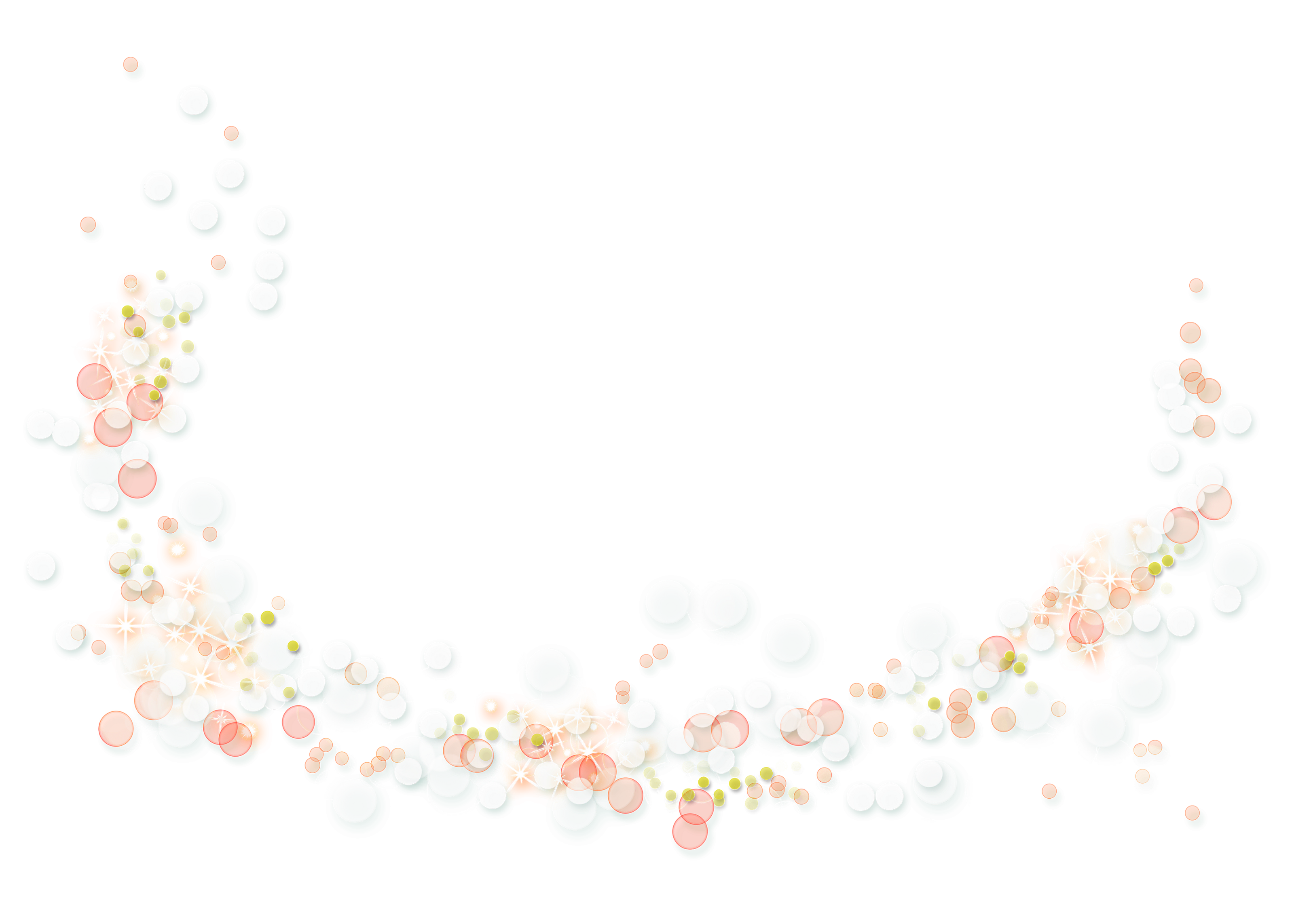
Также в Crea8tiveAI можно создавать гифки из картинок и рисовать мангу на основе фотографий. Каждый алгоритм работает отдельно. Например, если необходимо сначала раскрасить, а затем увеличить разрешение фото через нейросеть, нужно будет поработать сначала в одной вкладке, затем в другой.
До После До ПослеNeural Love
Онлайн-платформа с нейросетью для улучшения фото. Попробовать Neural Love можно бесплатно. В стартовом тарифе дается пять тестовых обработок, которые здесь называются кредитами. За применение каждого инструмента списывается одна. Это значит, что если вы не только хотите увеличить, но и улучшить фото, спишется два кредита, как будто вы провели конвертацию два раза подряд.
Возможности:
- Масштабирование до четырех раз. Neural Love увеличивает размеры и «дорисовывает» пиксели, создавая крупный кадр с очерченными деталями.
- SharpenAI. Превращает расфокусированные объекты в резкие и понятные.
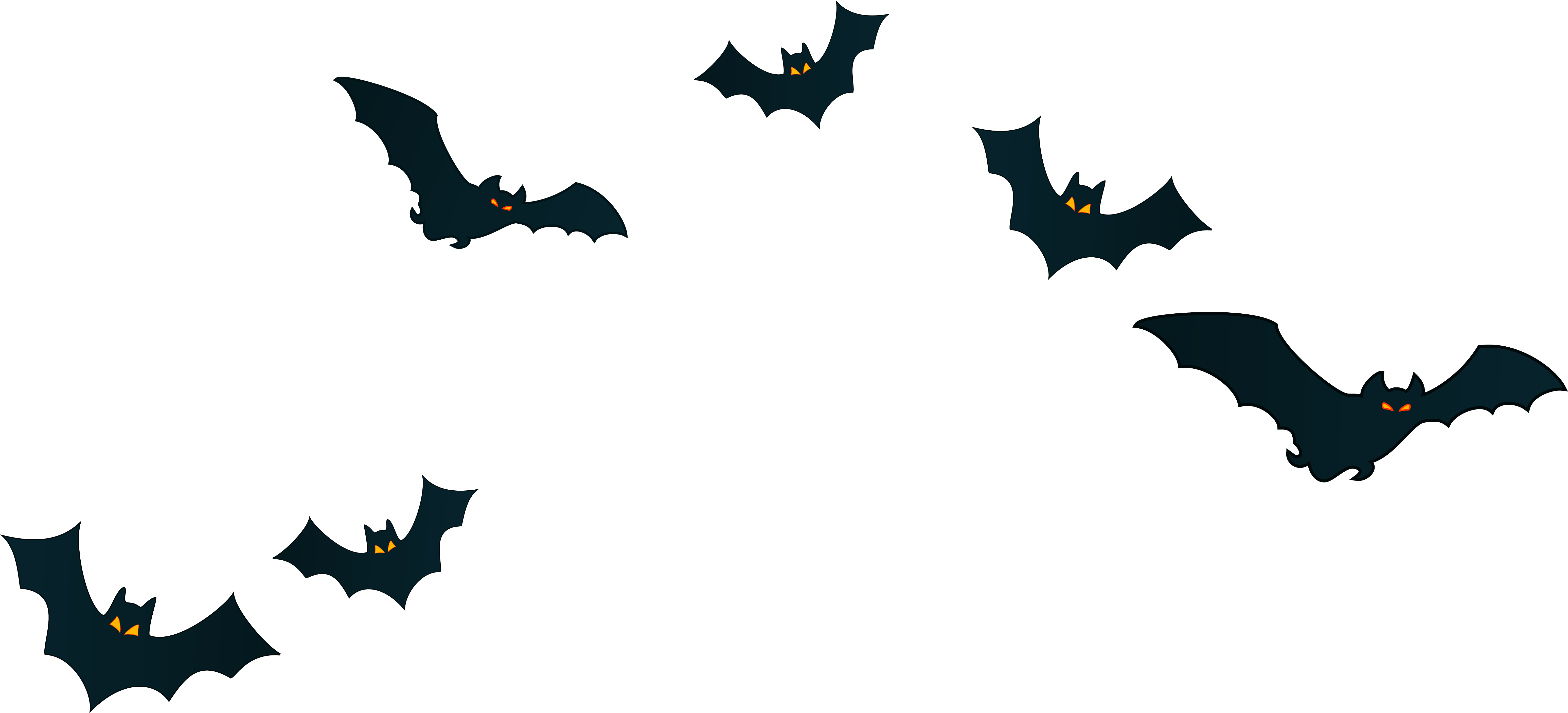 ИИ обнаруживает, какие точки оказались размыты и уменьшает их. Если кадр снят на слабую камеру или смазался из-за движения, SharpenAI вернет ему четкость.
ИИ обнаруживает, какие точки оказались размыты и уменьшает их. Если кадр снят на слабую камеру или смазался из-за движения, SharpenAI вернет ему четкость. - Создание аватаров. Neural Love пригодится, если вы хотите разработать уникальный рисованный портрет для профиля в соцсетях. Загрузите на платформу от 20 до 100 собственных селфи, чтобы нейросеть проанализировала, как вы выглядите с разных ракурсов и в разных условиях. Создание аватара займет у ИИ полтора часа, зато вы получите больше десятка вариантов и сможете выбрать среди них лучший.
А еще на платформе можно дорисовывать композицию. Допустим, у вас есть кадр, в котором нужно обрезать лишнюю деталь с края. Вы сделаете кадрирование, но потеряете первоначальное соотношение сторон, композиция нарушится. Чтобы добавить недостающее поле, используйте Uncrop — он заполнит область подходящей текстурой.
До После До ПослеColorize.cc
AI-сервис, чтобы восстанавливать оцифрованные старые фотографии.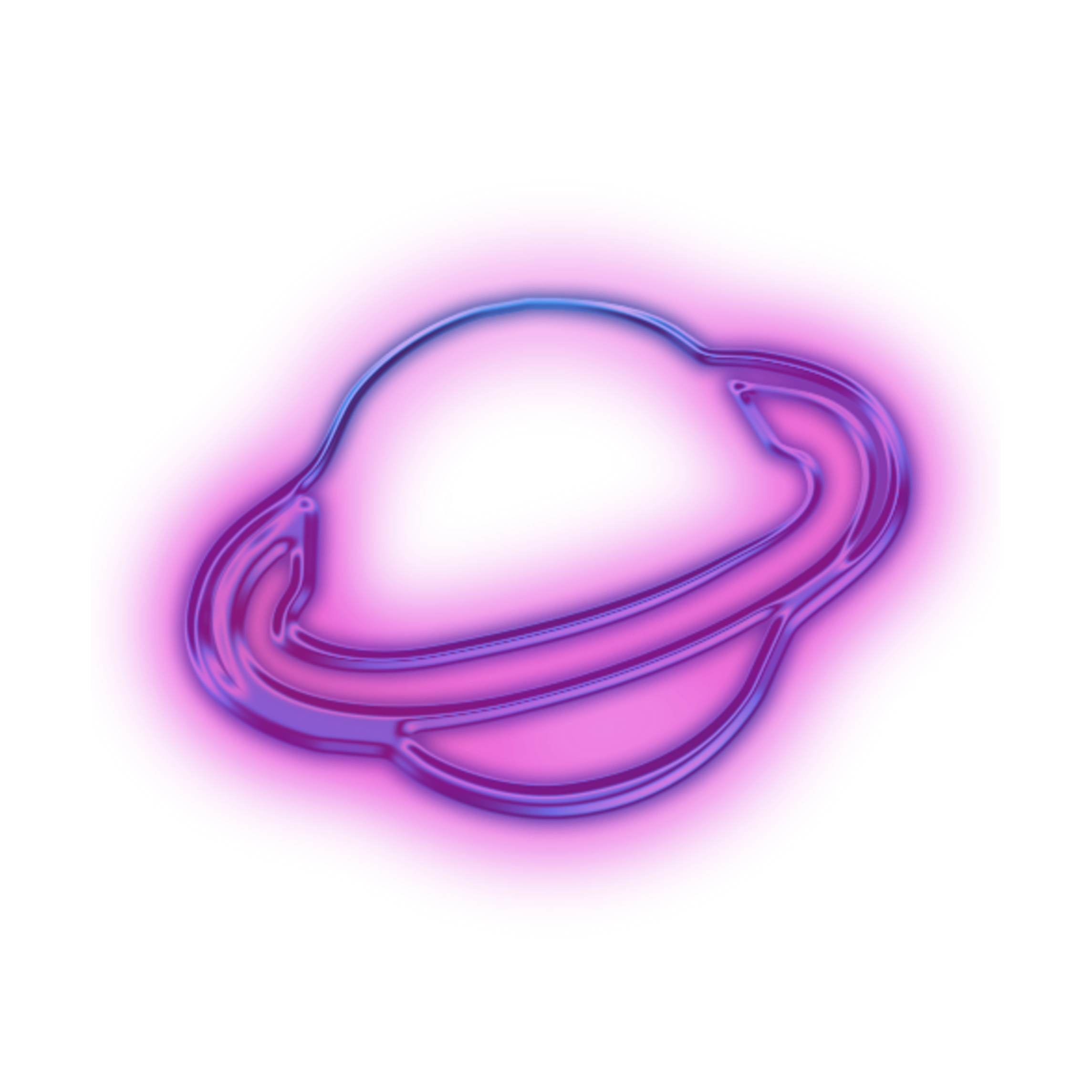 Нейронная сеть Colorize.cc анализирует, что изображено на картинке, какие дефекты имеет бумага, и делает нужные исправления. Бесплатно можно три раза восстановить качество изображений.
Нейронная сеть Colorize.cc анализирует, что изображено на картинке, какие дефекты имеет бумага, и делает нужные исправления. Бесплатно можно три раза восстановить качество изображений.
Возможности:
- Колоризация. Сервис определит, что снято — человек, пейзаж или животное, и подберет актуальные цвета. Черно-белые снимки из семейного архива станут яркими и цветными и будут выглядеть обновленными.
- Реставрация ретро-кадров. Colorize.cc помогает восстановить целостность и красоту старинных фотографий. С его помощью вы сотрете с них царапины и удалите заломы, избавитесь от пятен и сделаете лица более четкими.
- Генератор портретов. Работает с черно-белыми и цветными портретами, где изображен один человек. Если бумага частично выцвела от времени, нейросеть восстановит оттенки — сделает глаза, губы и волосы контрастнее, затонирует кожу. Дефекты в виде сколов и царапин удалятся автоматически.
При использовании бесплатного пакета сервис накладывает водяной знак.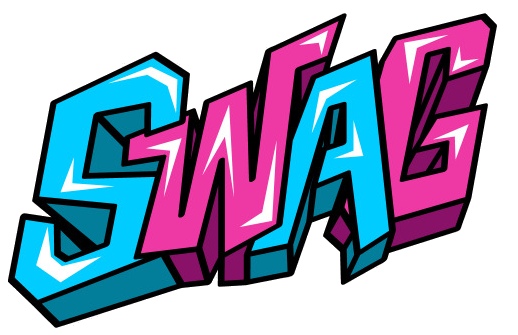 Если композиция позволяет, обрежьте нижний край, чтобы избавиться от него.
Если композиция позволяет, обрежьте нижний край, чтобы избавиться от него.
icons8 AI Image Upscaler
icons8 AI Image Upscaler — условно-бесплатный веб-инструмент для апскейлинга. Вы можете использовать его, чтобы делать увеличение в 2-4 раза. Три конвертации даются здесь бесплатно, с четвертого обработка стоит 0,20$ за каждую загрузку.
Возможности:
- Суперразрешение. Нейросеть проанализировала более 5 миллионов изображений и научилась различать портретные, пейзажные и другие типы снимков. Благодаря этому она грамотно подбирает текстуры и линии и встраивает их при увеличении кадра.
- Повышение резкости и шумоподавление. После конвертирования размытые края объектов становятся четкими и плавными. Артефакты в виде темных и цветных борозд исчезают, оставляя ровную и качественную структуру.
- Доступ к API. Если оплатить подписку, вы сможете встроить инструменты сервиса на сайт.
 Пользователи будут использовать возможности icons8 AI Image Upscaler прямо на вашей платформе, а вы — получать дополнительный трафик.
Пользователи будут использовать возможности icons8 AI Image Upscaler прямо на вашей платформе, а вы — получать дополнительный трафик.
Стоимость безлимитной подписки для сервиса такого уровня высоковата — оплата составит 99$ в месяц, а вид готовых работ меняется несущественно. Нейросеть выглядит малообученной — хорошо справляется с простыми текстурами и надписями, но для улучшения кадров с большим количеством деталей не подходит.
Заключение
Теперь вы знаете, как бесплатно улучшить качество фото с помощью новых технологий. Используйте онлайн-сервисы, чтобы увеличивать размеры, устранять шумы и раскрашивать снимки без Фотошопа.
- Для общего улучшения и масштабирования подойдут Crea8tiveAI, BigJPG или Vance AI.
- Для колоризации — Crea8tiveAI или Colorize.cc.
- Для преображения рисунков и текстовых картинок — Neural Love, Waifu2x или
icons8 AI Image Upscaler. - Для картинок на маркетплейсы — Let’s Enhance.

- Для удаления фона — AI Image Enlarger, Deep Image.
А если вам нужна программа для персонального компьютера с автоматическими функциями для улучшения фото, скачайте ФотоМАСТЕР.
Скачать сейчас!Отлично работает на Windows 11, 10, 8, 7 и XP
Вам также может быть интересно:
Рейтинг программ для обработки фото
Как удалить надпись или логотип с картинки
Как удалить людей или ненужные объекты с фотографии
png белый фон html — Stack Overflow на русском
Вопрос задан
Изменён 6 лет 2 месяца назад
Просмотрен 6k раза
Убираю фон в картинке на прозрачный. сохраняю картинку в формате png, но при отображении на странице все равно в местах где фона не было появляется белый фон. в чем дело? использую bootstrap 3
в чем дело? использую bootstrap 3
<div name="home">
<header>
<h2>
<a href="#home"><img src="assets/img/btn.png"></a>
</h2>
</header>
</div>
.center-block {
display: block;
margin-right: auto;
margin-left: auto;
}
- html
- png
Все в порядке:
.center-block {
display: block;
margin-right: auto;
margin-left: auto;
}
#headerwrap {
background: #000;
text-align: center;
}<div name="home">
<header>
<h2>
<a href="#home">
<img src="https://i.stack.imgur.com/njxtw.png">
</a>
</h2>
</header>
</div>Возможно у ссылки где-то по-умолчанию еще заданы стили и задан белый фон, либо у самой картинки задан фон.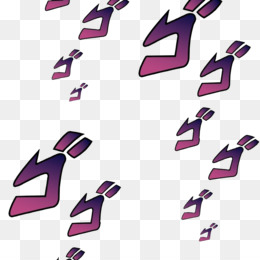
Кстати у <div name="home"> может быть только один id
Зарегистрируйтесь или войдите
Регистрация через Google Регистрация через Facebook Регистрация через почтуОтправить без регистрации
ПочтаНеобходима, но никому не показывается
Отправить без регистрации
ПочтаНеобходима, но никому не показывается
By clicking “Отправить ответ”, you agree to our terms of service and acknowledge that you have read and understand our privacy policy and code of conduct.
photoshop cc 2019 сохранение изображения без фона в формате png
спросил
Изменено 4 года, 5 месяцев назад
Просмотрено 14 тысяч раз
пробовал так:
https://www.youtube.com/watch?v=4NDRFPZ01eE
Я установил следующие настройки:
Когда я хочу сохранить свое изображение в формате png, я продолжаю получать белый фон, хотя я не использовал все свои размеры, он просто заполняет остальные как белый фон.
Как сохранить в формате png без белого фона?
попробовал также несколько руководств в Интернете, но ни один из них мне не помог, или параметры для выбора отсутствуют в Adobe Photoshop cc 2019
, например, я получаю это, когда пытаюсь сохранить изображение как png:
- adobe- фотошоп
- background-removal
В диалоговом окне File>Export As.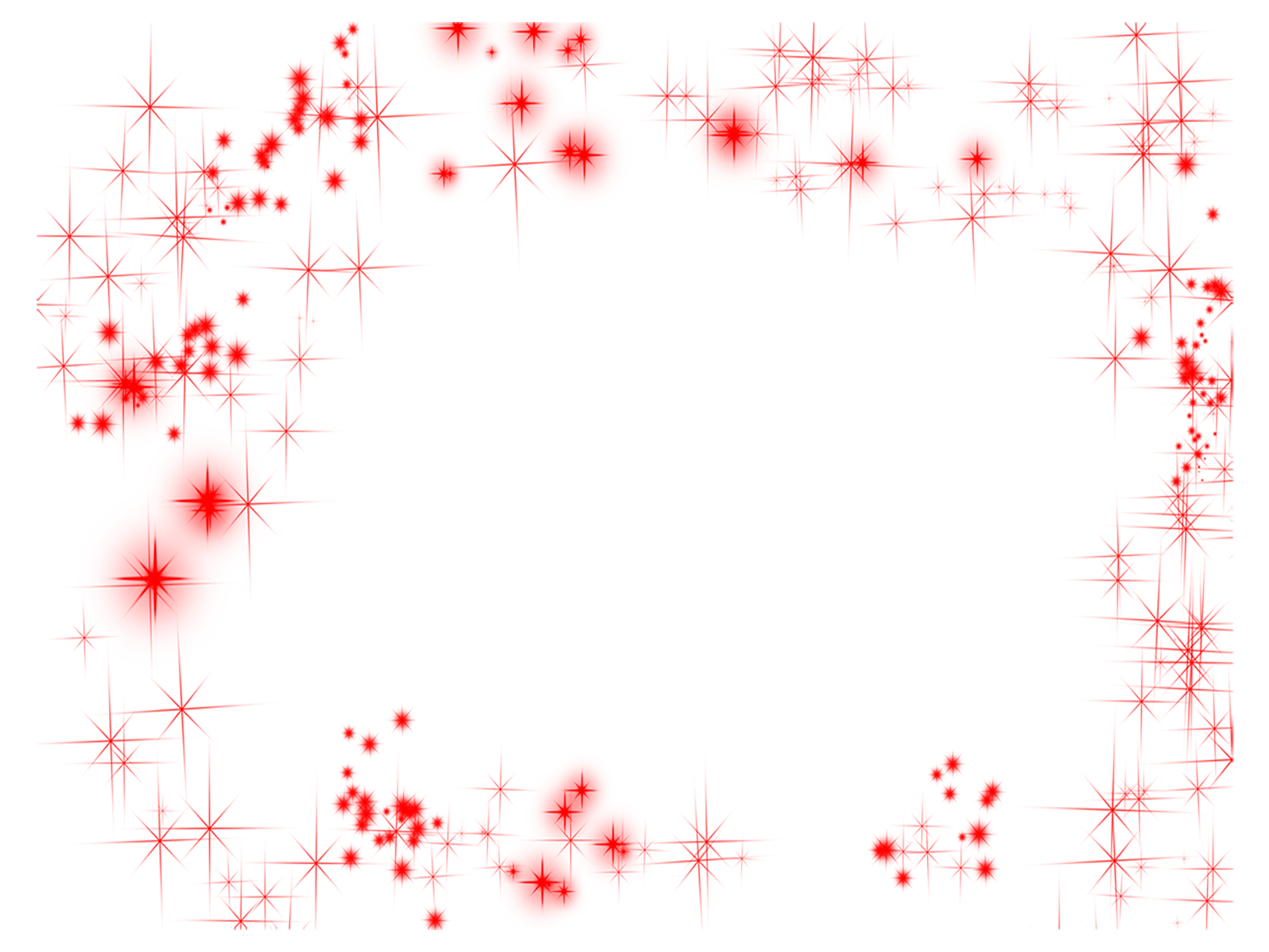 .. есть флажок для прозрачного фона… у вас есть этот флажок, да?
.. есть флажок для прозрачного фона… у вас есть этот флажок, да?
О, и вы даже не получите этот выбор, если выберете Файл>Быстрый экспорт как PNG — так что убедитесь, что вы выбрали Файл>Экспортировать как… и выберите формат .png в диалоговом окне экспорта .
Надеюсь, это поможет.
П.С.
Добавлено в адрес комментария ОП, но с оговоркой — не добавляйте новые вопросы в комментарии — всего здесь на GDSE , что считается оплошностью.
В верхней части моего ответа я обратился к тому, как получить прозрачный фон для вашего .png по сравнению с белым фоном, поскольку именно об этом вы очень четко спросили — в своем комментарии к моему ответу вы добавили вторичное ограничение с помощью заложенное в нем недоразумение: вы также хотите обрезать или обрезать только до пределов вашей фигуры — и, возможно, когда вы упомянули «белое пространство» в своем ОП, вы на самом деле не хотели спрашивать о белом против прозрачности, но, возможно просто вопрос о «потерянном композиционном пространстве»… в Photoshop это лучше всего решить до экспорта вашей композиции, используя Команда Изображение>Обрезать. .. Прозрачные пиксели .
.. Прозрачные пиксели .
Вот где живет это изображение:
И вот результат после вызова этой команды:
Надеюсь, теперь я решил как проблему прозрачности, так и проблему неиспользуемого пространства, и вы должны быть готовы к работе. рок-н-ролл.
2Зарегистрируйтесь или войдите в систему
Зарегистрируйтесь с помощью Google Зарегистрироваться через Facebook Зарегистрируйтесь, используя электронную почту и парольОпубликовать как гость
Электронная почтаТребуется, но не отображается
Опубликовать как гость
Электронная почтаТребуется, но не отображается
Нажимая «Опубликовать свой ответ», вы соглашаетесь с нашими условиями обслуживания и подтверждаете, что прочитали и поняли нашу политику конфиденциальности и кодекс поведения.
Импорт PNG прозрачного фонового изображения — Rhino для Windows
rachelre 1
Когда я помещаю png с прозрачным фоном в Rhino 5 с помощью команды pictureframe
, он имеет белый фон, хотя в Photoshop он прозрачен.
Можно ли импортировать PNG, JPG или PDF в Rhino 5 с сохранением прозрачного фона?
Спасибо
Рэйчел
Гельветозавр 2
Да. Как только вы запустите команду PictureFrame и выберете свое изображение, но ДО того, как вы установите его в окне Rhino, вы увидите некоторые параметры командной строки. Одним из них будет AlphaTransparency, установите для него значение «Да». Рекомендуем также всегда устанавливать для EmbedBitmap значение yes, чтобы изображение сохранялось вместе с файлом.
Одним из них будет AlphaTransparency, установите для него значение «Да». Рекомендуем также всегда устанавливать для EmbedBitmap значение yes, чтобы изображение сохранялось вместе с файлом.
Файлы JPEG не поддерживают альфа-каналы, поэтому вы не получите прозрачности в формате jpg. ПНГ работает нормально.
HTH, —Митч
1 Нравится
Рэйчел 3
большое спасибо!!
Джакс 4
Где эта опция? У меня Rhino 5, но я не вижу опции «альфа-прозрачность»…
1 Нравится
(Вим Декейзер) 5
При вызове команды вас просят найти файл. В этом диалоговом окне выберите файл и нажмите «Открыть». В командной строке вы увидите параметры. Если вы щелкнули один раз в окне просмотра, чтобы установить первый угол, в командной строке останется только два параметра, поэтому вам нужно установить этот параметр перед щелчком.
Джакс 6
Клянусь, его там нет :s
BrianJ (Брайан Джеймс) 7
Это должно быть здесь… Я использовал PictureFrame и Rhino 5 SR12
Вставленное изображение693×38 2,5 КБ
Вот образец png с альфа-каналом для проверки Cross. png1024×1024 1,46 КБ
png1024×1024 1,46 КБ
Чарльз 8
Другой возможностью является последующая настройка прозрачности:
image.png335×593 20 КБ
schultzeworks (Дэйв Шульце) 9
Чарльз:Другая возможность — настроить прозрачность позже:
Я считаю, что ползунок «Trans» будет влиять на все изображение, а не только на альфа-канал.
Чарльз 10
schultzeworks:Я считаю, что ползунок «Trans» будет влиять на все изображение, а не только на альфа-канал.
Вы, конечно, правы.
Ползунок прозрачности, установленный на 1%, помогает получить тот же эффект после размещения изображения без установки флажка.
Как раз в таком случае.
август 11
У меня проблема: даже когда я устанавливаю для альфа-флажка значение «да», все равно отображается белый фон. Да, это файл PNG, поэтому я не знаю, в чем проблема.
Гельветозавр 12
август:Да, это файл PNG, поэтому я не знаю, в чем проблема.
Имеет ли сам PNG прозрачность в альфа-канале? Установка флага в Rhino только говорит ему использовать альфа-канал, который уже есть в изображении, но не изменяет само изображение.
– Митч
franco1se (Franco1se) 13
Я тоже хотел бы знать ответ на этот вопрос.
Можно ли импортировать изображение в Rhino 6 и сделать фон прозрачным?
При печати Прозрачный фон отображается как черный!!!
мрхсмит8 14
Все:
На данный момент в тупике по этому вопросу. Я создаю файл .png в Photoshop Elements 10, который, согласно PSE, имеет прозрачный фон, который я попытаюсь загрузить в этот пост. Когда я использую команду «Изображение» в Rhino 7, чтобы вставить ее в свой рисунок, я получаю белый фон. Итак, я перехожу к панели материалов, и флажок альфа-канала установлен. Я могу изменить прозрачность, но это для всего изображения. В Интернете кажется, что png не поддерживает альфа-канал (!?). Но что я знаю? Конечно, должна быть простая процедура для импорта только штриховой графики, но я не лучший искатель вещей.
Я могу изменить прозрачность, но это для всего изображения. В Интернете кажется, что png не поддерживает альфа-канал (!?). Но что я знаю? Конечно, должна быть простая процедура для импорта только штриховой графики, но я не лучший искатель вещей.
С наилучшими пожеланиями,
Хилари Смит
Pacific Northwest
h26-Transparent-4-Web-VG-D03202×1007 74,8 КБ
Helvetosaur 15
Мне пришлось провести небольшой эксперимент, чтобы понять, почему ваше изображение не работает. Откройте его в Photoshop — в меню «Изображение»> «Режим» это формат файла «Индексированный цвет». Измените это на RGB и повторно сохраните файл, а затем попробуйте в Rhino.
Хотя это не очень красиво, выглядит вот так на моем темном фоне:
image1130×707 53,4 КБ
Я также наткнулся на решение с белой маской, которое Паскаль предложил ниже, похоже, результат примерно такой же.
паскаль (Паскаль Голе) 16
Привет, Хиллари. Похоже, вы можете использовать маску белого цвета с этим изображением —
image863×866 131 КБ
но я пока не уверен, почему альфа-канал игнорируется — это 256-цветное /8-битное изображение, похоже, что когда-то оно было черно-белым растровым изображением, я не знаю, что вступает в игру, еще тыкать.
@mrhsmith8 — попробуйте этот — rgb + alpha
h26-Transparent-4-Web-VG-D0_RGB3202×1007 108 КБ
-Pascal
Helvetosaur 17
@pascal — как ты избавился от бело-серого контура на своем?
паскаль (Паскаль Голе)

 Чтобы результаты были точнее, выбирайте соответствующий режим — «Арт» или «Фотография».
Чтобы результаты были точнее, выбирайте соответствующий режим — «Арт» или «Фотография».